|
Dateneingabe (praktisch)
Beobachtungsort auswählen
Schritt 1 bei der Dateneingabe ist die Auswahl des Beobachtungsortes. Dazu haben Sie folgende Möglichkeiten:
-
Sie suchen einen Ort ganz in der Nähe Ihres Wohnortes?
Dann wird der richtige Kartenausschnitt bereits auf der Karte angezeigt (andernfalls können Sie mit Hilfe der Zoomfunktion den Kartenmaßstab ändern oder mit gedrückter linker Maustaste die Karte verschieben).
-
Sie suchen einen ganz bestimmten Ort, dessen Namen Sie kennen (und vermuten, dass er im System enthalten sein müsste)?
Dann geben Sie im obersten Feld den Ort ein, an dem Sie Beobachtungen gemacht haben und wählen „Auflisten“. Es erscheint eine Liste mit Beobachtungsorten und Rasterflächen, die das von Ihnen eingegebene Wort im Namen enthalten (Wenn Sie also „Rieselfe“ eingeben, erhalten Sie alle in ornitho.de enthaltenen Rieselfelder aufgelistet). Aus dieser Liste wählen Sie die passende Ortsbezeichnung und die entsprechende Option zur Dateneingabe aus (Näheres hierzu s.u.).
-
Sie suchen einen Ort, dessen Namen Sie nicht genau kennen (oder der keinen hat), von dem Sie jedoch wissen, wo er in etwa liegt?
Dann geben Sie unter „Gemeinde auswählen“ den Namen der Gemeinde an, in der Sie Ihre Beobachtungen gemacht haben (oft der Name der nächstgelegen Ortschaft). Wählen Sie nun am besten „auf Gemeinde zoomen“ und suchen dann optisch das Beobachtungsgebiet.
-
Sie wollen Daten für einen Ort eingeben, für den Sie kürzlich bereits Daten gemeldet haben?
Über dem Kartenfenster finden Sie eine Auflistung der Beobachtungsorte, für die Sie zuletzt oder die meisten Meldungen eingegeben haben. Gehen Sie auf den kleinen schwarzen Pfeil rechts neben dem Namen und wählen Sie die gewünschte Option.
Tipp: Wenn Sie in der Nähe eines dieser Gebiete beobachtet haben, nutzen Sie die Option „Auf Karte einblenden“.

Auswahl des Beobachtungsortes. Der Melder wohnt offenbar in Münster und hat die Voreinstellung „Topographische Karte“ gewählt.
|
Dateneingabe (praktisch)
Beobachtungsort auswählen
Schritt 1 bei der Dateneingabe ist die Auswahl des Beobachtungsortes. Dazu haben Sie folgende Möglichkeiten:
-
Sie suchen einen Ort ganz in der Nähe Ihres Wohnortes?
-
Dann wird der richtige Kartenausschnitt bereits auf der Karte angezeigt (andernfalls können Sie mit Hilfe der Zoomfunktion den Kartenmaßstab ändern oder mit gedrückter linker Maustaste die Karte verschieben).
-
Sie suchen einen ganz bestimmten Ort, dessen Namen Sie kennen (und vermuten, dass er im System enthalten sein müsste)?
-
Dann geben Sie im obersten Feld den Ort ein, an dem Sie Beobachtungen gemacht haben und wählen „Auflisten“. Es erscheint eine Liste mit Beobachtungsorten und Rasterflächen, die das von Ihnen eingegebene Wort im Namen enthalten (Wenn Sie also „Rieselfe“ eingeben, erhalten Sie alle in ornitho.de enthaltenen Rieselfelder aufgelistet). Aus dieser Liste wählen Sie die passende Ortsbezeichnung und die entsprechende Option zur Dateneingabe aus (Näheres hierzu s.u.).
-
Sie suchen einen Ort, dessen Namen Sie nicht genau kennen (oder der keinen hat), von dem Sie jedoch wissen, wo er in etwa liegt?
-
Dann geben Sie unter „Gemeinde auswählen“ den Namen der Gemeinde an, in der Sie Ihre Beobachtungen gemacht haben (oft der Name der nächstgelegen Ortschaft). Wählen Sie nun am besten „auf Gemeinde zoomen“ und suchen Sie das Beobachtungsgebiet optisch auf der Karte.
-
Sie wollen Daten für einen Ort eingeben, für den Sie kürzlich bereits Daten gemeldet haben?
-
Über dem Kartenfenster finden Sie eine Auflistung der Beobachtungsorte, für die Sie zuletzt oder die meisten Meldungen eingegeben haben. Gehen Sie auf den kleinen schwarzen Pfeil rechts neben dem Namen und wählen Sie die gewünschte Option.
Tipp: Wenn Sie in der Nähe eines dieser Gebiete beobachtet haben, nutzen Sie die Option „Auf Karte einblenden“.

Auswahl des Beobachtungsortes. Der Melder wohnt offenbar in Münster und hat die Voreinstellung „Topographische Karte“ gewählt.
|
Je nachdem, wie Sie bei der Navigation vorgegangen sind, stehen Ihnen zur Verortung Ihrer Daten bis zu 3 Optionen zur Verfügung:
1. „Beobachtung für diesen Ort anfügen“
Diese Option haben Sie, wenn Sie
a) eine Ortsbezeichnung in der Karte direkt angeklickt haben (Möglichkeiten 1 und 3) oder
b) ein Beobachtungsgebiet aus einer Liste ausgewählt (Möglichkeiten 2 und 4).
2. „Beobachtung mit exakter Lokalisierung anfügen“
Diese Option haben Sie immer, es sei denn, Sie haben eine Ortsbezeichnung direkt ausgewählt (denn dann bezieht sich die Eingabe ja auf ein Rasterfeld oder ein Gebiet, eine punktgenaue Eingabe kann dann also nicht möglich sein).
3. „Beobachtungsliste für diesen Ort ausfüllen“
Diese Option steht Ihnen nur zur Verfügung, wenn Sie eine Ortsbezeichnung direkt ausgewählt haben (denn eine Beobachtungsliste kann sich nicht auf einen exakten Punkt beziehen, es müssten ja ansonsten alle beobachteten Arten am selben Punkt gewesen sein).
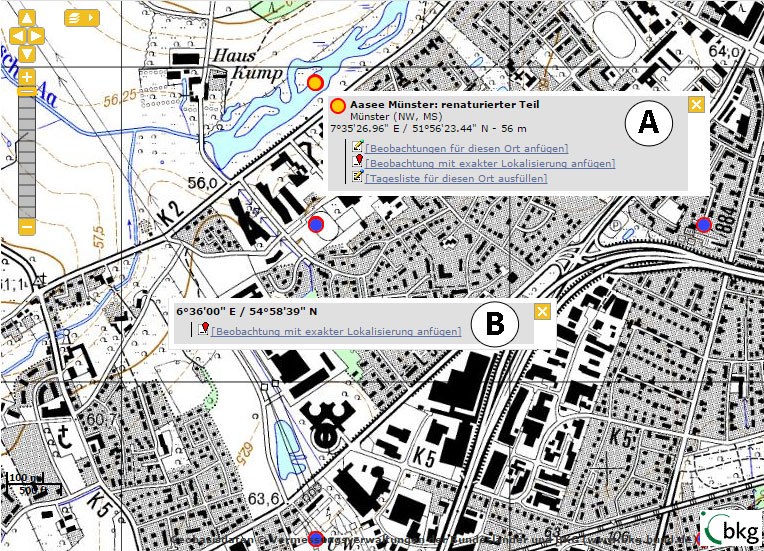
Je nachdem, ob Sie auf eine Ortsbezeichnung (A) oder in die „freie Landschaft“ (B) klicken, haben Sie verschiedene Möglichkeiten zur Eingabe Ihrer Beobachtungen.
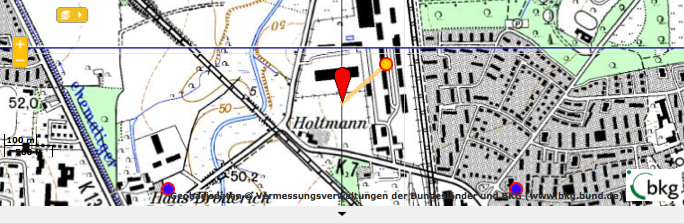
Präzise Verortung einer Beobachtung in der Karte. Es erfolgt automatisch eine Verknüpfung mit der nächstgelegenen Ortsbezeichnung (gelbe Linie; es werden aber selbstverständlich die exakten Koordinaten gespeichert!), da jede Beobachtung in ornitho neben den Koordinaten eine Ortsbezeichnung haben muss. Um die Verortung zu korrigieren, verschieben Sie das rote Symbol mit gedrückter linker Maustaste an die gewünschte Stelle. Um die automatische Zuordnung zu ändern, halten Sie die Strg- oder die Apfel-Taste (Mac) gedrückt und klicken auf die Ortsbezeichnung, dem die Beobachtung zugeordnet werden soll. Eine Zuordnung kann bis zu einer Distanz von 1,5 km erfolgen. Über den + | – Button können Sie 1 Stufe zoomen. Wenn Sie auf den kleinen schwarzen Pfeil unter dem Kartenfenster klicken, erhalten Sie eine größere Kartenansicht.
|
|
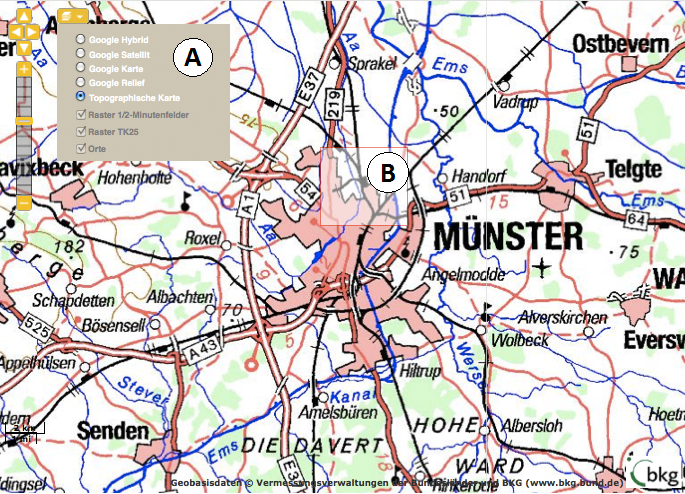 Tipps: Tipps:
Kartenausschnitt verschieben Mit gedrückter linker Maustaste können Sie den Kartenausschnitt verschieben. Sie können die Maus dazu auch über den Rand der Karte hinausziehen, wenn es einmal weiter weg gehen soll.
Zwischen Topographischer Karte und Luftbildern wechseln (A)
Über die kleine Auswahlbox können Sie ganz komfortabel und schnell zwischen den verschiedenen Kartengrundlagen wechseln und die zur Orientierung optimale Einstellung treffen. Bei den Luftbildern ist die Option „Google Hybrid“ meist am hilfreichsten.
Auf einen bestimmten Kartenausschnitt zoomen (B)
Halten Sie die Shift-Taste gedrückt und ziehen Sie mit gedrückter linker Maustaste ein Rechteck in der Karte auf. Wenn Sie die Maustaste loslassen, erhalten Sie den gewählten Kartenausschnitt.
Zoomen mit dem Mausrad
Besitzt Ihre Maus ein Mausrad, so können Sie mit dessen Hilfe ganz bequem zwischen den verschiedenen Zoomstufen der Karte hin und her wechseln.
Per Doppelklick zentrieren
Mit einem Doppelklick in das Kartenfenster zentrieren Sie die Karte auf den „Klickpunkt“ und zoomen um eine Stufe in die Karte.
|
Eingabe von Einzelbeobachtungen
Nach der Verortung der Beobachtung öffnet sich das Formular zur Eingabe der eigentlichen Beobachtungsdaten. Bei einer punktgenauen Verortung umfasst dieses ein Kartenfenster, so dass der Ort für jede Einzelbeobachtung geändert werden kann. Werden hingegen Daten für eine Ortsbezeichnung eingegeben („Beobachtung für diesen Ort anfügen“), fehlt dieses, da der Ort ja bereits festgelegt ist.
Im Formular sind einige Felder mit einem * gekennzeichnet. Diese sind verpflichtend. Darüber hinaus können Sie eine Reihe von optionalen Angaben machen.
|
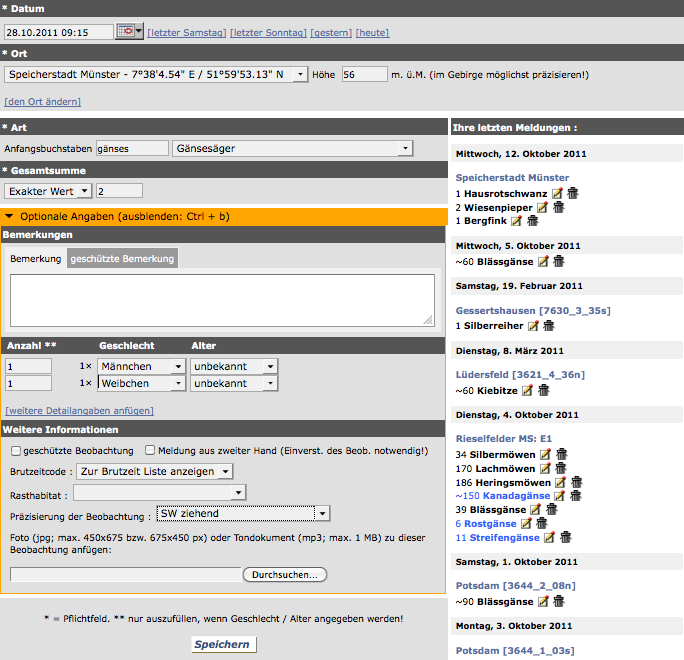
Eingabe eines am 28.10.2011 um 09:15 Uhr nach Südwesten ziehenden Gänsesäger-Pärchens. Da es eine Zugbeobachtung, also eine Beobachtung ohne klaren Ortsbezug handelt, erfolgt keine punktgenaue Eingabe (weshalb keine Karte angezeigt wird). In der rechten Spalte werden die zuletzt eingegebenen Beobachtungen angezeigt; Fehler bzgl. Ort, Datum, Art und Anzahl können so ggf. schnell erkannt und korrigiert werden.
|
Obligatorische Angaben:
-
Datum: oberste Zeile des Formulars. Hinweis: Wenn Sie mehrere Beobachtungen hintereinander eingeben, wird das zuletzt verwendete Datum beibehalten. Nach dem Ausloggen wird es auf den aktuellen Tag eingestellt.
-
Höhe über NN: Diese wird automatisch durch das System berechnet. Normalerweise müssen Sie also nichts ändern. Höchstens im Hochgebirge bei steilen Abbruchkanten ist das evtl. nötig.
-
Art: Tippen Sie im linken Feld die Anfangsbuchstaben ein, bis in der Auswahlliste rechts die gewünschte Art erscheint.
-
Anzahl: Tragen Sie hier die Gesamtanzahl ein. Es können nur ganzzahlige Werte eingetragen werden (bzw. 2+5+10 wird z.B. zu 17 aufsummiert). Im Feld links neben der Anzahl kann spezifiziert werden, wie genau die Bestandsangabe ist:
-
Exakter Wert (Voreinstellung)
-
Minimum, d.h. die Anzahl ist eine Mindestangabe, z.B. wenn Sie sicher nur einen Teil ausgezählt haben (und sich keine Schätzung zutrauen oder diese nicht möglich ist) bzw. vermutlich mehr anwesend waren.
Beispiel: Sie haben in einer überschwemmten Niederung 330 Pfeifenten gezählt, sehen aber, dass sich der Trupp weiter ins Gebiet zieht, das Sie aber nicht einsehen können.
-
Schätzung, d.h. Sie haben nur grob überschlagen, wie viele Ind. anwesend waren.
Beispiel: Sie beobachten einen Trupp Graugänse, dieser fliegt auf und Sie können nur anhand einer schnellen Zählung sagen, dass es etwa 2.000 Vögel waren.
-
Nicht gezählt, d.h. Sie haben keinerlei Informationen zum anwesenden Bestand bzw. eine Angabe ist nicht möglich. Diese Angabe ist bei der Eingabe von Einzelbeobachtungen nur bedingt sinnvoll. Die Angabe „nicht gezählt“ ist v.a. bei Beobachtungslisten wichtig.
Hinweis: Wenn Sie keine weiteren Angaben machen wollen, können Sie hier bereits die Eingabetaste (Enter) drücken und die Beobachtung wird gespeichert. So können Sie sehr flott z.B. mehrere Beobachtungen eines Tages für ein Gebiet eintragen.
Optionale Angaben:
Hinweis: Die optionalen Angaben können Sie mit Ctrl + b oder Klicken auf den schwarzen Pfeil aus- / einblenden (auf einem Mac bitte zusätzlich die fn-Taste gedrückt halten).
-
Uhrzeit: Die Uhrzeit (z.B. bei Zugbeobachtungen eine wichtige Zusatzinformation) wird direkt hinter dem Datum in dasselbe Feld eingetragen, z.B. „11.09.2011 09:11“ (also: Leerzeichen und dann die Uhrzeit in 24 Std.-Angabe). Sie können auch den Kalender aufrufen und die Uhrzeit dort eintragen (dauert aber etwas länger).
-
Alter / Geschlecht: Wenn Sie alle oder einen Teil der beobachteten Ind. nach Alter / Geschlecht differenziert haben, können Sie hier die entsprechenden Kombinationen angeben. Alles weitere zur Eingabe von Alter und Geschlecht haben wir in den fachlichen Tipps unter "Alter und Geschlecht" zusammengestellt.
-
Geschützte Beobachtung: Wenn die Beobachtung nur für Personen mit erweiterten Rechten (Artspezialisten, Regionalkoordinatoren etc.) jedoch nicht öffentlich sichtbar sein soll, aktivieren Sie diese Option. Geschützte Meldungen sind sehr gut vor Missbrauch geschützt. Nur ein eng begrenzter Personenkreis, der auf Beschluss von landes- oder bundesweiten Steuerungsgruppen erweiterte Rechte erhalten hat, kann geschützte Meldungen sehen. Das sind zum einen Regionalkoordinatoren, die in ihren Kreisen (und nur für diese!) alle Beobachtungen sehen können. Weiterhin können die Artspezialisten für ihre Art regional beschränkt oder bundesweit alle geschützten Meldungen sehen. Darüber hinaus sind es nur die Administratoren und landesweite Koordinatoren, die entsprechende Rechte haben. Mit dem Recht, geschützte Meldungen einsehen zu können, ist nicht automatisch das recht verbunden, diese auch exportieren zu können. Dieses Recht wird wiederum von den Steuerungsgruppen zugewiesen. Daten werden den Regeln entsprechend nur an die vorgenannten Personenkreise sowie Partner von ornitho für ihre Zuständigkeitsbereiche sowie auf Antrag abgegeben. Über Anträge entscheiden wiederum die Steuerungsgruppen. Werden Fotos zu geschützten Meldungen hochgeladen, so wird der Beobachtungsort nicht angezeigt. Auch darüber erhalten Unbefugte somit keinen Zugriff auf geschützte Meldungen.
-
Meldung aus zweiter Hand: Diese Option ist für Meldungen gedacht, von denen Sie lediglich erfahren, die Vögel jedoch nicht selbst gesehen haben. Beispiel: Bei einer Beobachtungstour hat Ihnen ein anderer Beobachter von der Entdeckung einer Zwergdommel erzählt. Sie konnten den Vogel zwar nicht bestätigen, empfanden seine Beschreibung aber als glaubwürdig und würden die Beobachtung gerne bei ornitho.de melden, um weitere Beobachter darauf aufmerksam zu machen. Die Beobachtungen erscheinen dann als „Anonymus durch xxx“. Den Namen des Beobachters können Sie im Bemerkungsfeld angeben. Wichtig: Ihnen muss das Einverständnis vorliegen, um es als „Meldung aus zweiter Hand“ eintragen zu können (Abschn. 3.3 der Regeln von ornitho.de)!
-
Brutzeitcode: Während der Brutzeit einer Art werden Sie automatisch aufgefordert, einen Brutzeitcode anzugeben. Sie müssen also nur außerhalb der Brutzeit einer Art hier einen Brutzeitcode auswählen, z.B. wenn Sie im September eine brütende Ringeltaube entdecken. Alles Weitere zu den Brutzeitcodes finden Sie hier.
-
Präzision der Ortsangabe: Bei entfernt fliegenden oder singenden Vögeln kann man mitunter nicht einschätzen, wo sich der Vogel genau befand. Deshalb können Sie hier in groben Klassen angeben, wie genau die Ortsangabe ist. Diese Angabe ist nur bei punktgenauen Verortungen möglich.
-
Rasthabitat: Vor allem äsende Gänse und Schwäne verursachen immer wieder Konflikte auf landwirtschaftlich genutzten Flächen. Um zur Habitatwahl detaillierte Informationen zu erhalten, können Sie in diesem Feld die Flächennutzung angeben. Es sind nur Nutzungen aufgeführt, die für rastende Vögel relevant bzw. von Jahr zu Jahr variabel sind. Andere, wenig veränderliche Habitate wie Wälder oder Siedlungsbereiche liegen flächendeckend digital vor und können somit mithilfe der Koordinaten ermittelt werden. Bei Angabe eines Rasthabitats geben Sie bitte bei „Präzisierung der Beobachtung“ „anwesend / rastend“ an.
-
Präzisierung der Beobachtung: In dieser Liste können Sie genauere Informationen zum Verhalten auswählen, z.B. die Zugrichtung, ob es sich um einen Schlafplatz, Mauserplatz oder einen Totfund handelt.
-
-
Geschützte Bemerkung: Hier können Sie Dinge anmerken, die nicht für die Öffentlichkeit bestimmt sein sollen. Diese können nur von Ihnen sowie den Regionalkoordinatoren / Artspezialisten eingesehen werden. Zum Beispiel können Sie hier eine detaillierte Beschreibung des Brutplatzes niederlegen, wenn Sie möchten, dass diese nur für ausgewählte Personen einsehbar, die Beobachtung an sich aber öffentlich sein soll.
-
Foto- / Tondokument anfügen: Zu jeder Beobachtung können Sie Fotos (jpg-Format; max. 450x675 bzw. 675x450 Pixel) und Tondokumente (mp3-Format; max. 1 MB) anfügen.
-
Bemerkung: Hier können Sie alles „loswerden“, was sich an wichtigen Informationen anderweitig nicht präzisieren lässt, z.B. detaillierte Beschreibung der Beobachtung bei seltenen Arten, Präzisierung des Beobachtungsortes, genauere Beschreibung der Verhaltensweisen, des Federkleides. Bitte fassen Sie sich dennoch möglichst kurz, Romane werden in diesen Fällen ungern gelesen (und führen dazu, dass die vielleicht wichtigen Hinweise unter den Tisch fallen).
Nach Abschluss einer Eingabe werden in der rechten Spalte die zuletzt von Ihnen eingegebenen Beobachtungen aufgeführt. Bitte kontrollieren Sie diese direkt nach der Dateneingabe noch einmal, um mögliche Fehleingaben zu korrigieren.
|
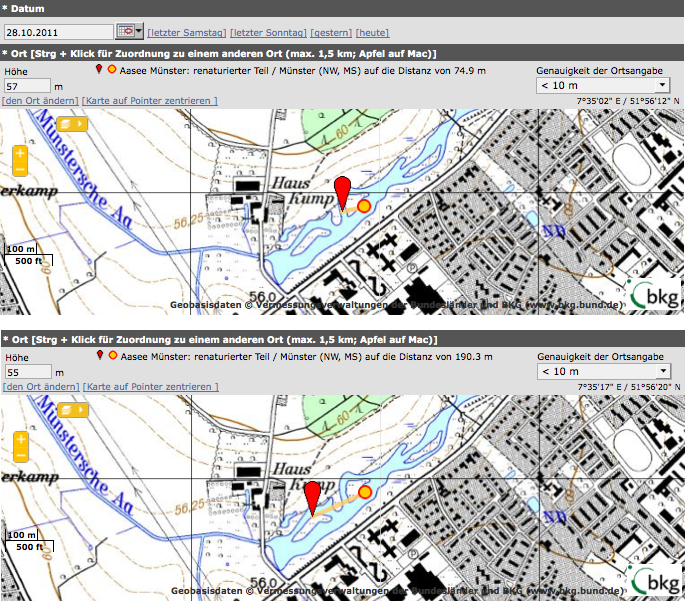
Tipp: Schnell einzelne punktgenaue Daten eingeben
Wenn Sie beispielsweise Spechte in einem Wald oder Nester des Haubentauchers an einem See kartiert haben, können Sie die Nachweise einer Begehung (nicht die Reviere; s. hierzu nachfolgende Box) sehr schnell eingeben, indem Sie die erste Beobachtung über „Beobachtung mit exakter Lokalisierung anfügen“ eintragen und dann nur den Ort in der Karte ändern, den Artnamen erneut eintragen und dann die Eingabetaste (Enter) drücken (als Anzahl ist 1 ja bereits eingestellt). Während der Brutzeit öffnet sich zudem das Fenster für den Brutzeitcode, so dass die Eingabe sehr schnell erfolgen kann.
|
|
Können auch Reviere eingetragen werden?
Rein technisch ja, aber dafür ist ornitho.de aus guten Gründen nicht vorgesehen. Daher: Bitte tragen sie wann immer möglich, Einzelbeobachtungen ein! Nicht zuletzt haben nur diese ein exaktes Datum, das in ornitho.de Pflicht ist, ebenso passt auf ein aus mehreren Begehungen ermitteltes Revier keiner der europäischen Brutzeitcodes. Es müssen also mehrere Kompromisse eingegangen werden. Reviere sollten daher nur eingetragen werden (und dann exakt in der unten angegebenen Weise), wenn es sich nicht umgehen lässt, wie z.B. bei historischen Daten. Aktuelle Daten sollten immer als Einzelbeobachtungen eingetragen werden, auch weil sie wesentlich weitergehende Auswertungsmöglichkeiten ermöglichen.
Tragen Sie Reviere bitte wie folgt ein:
-
Setzen Sie den Punkt in das wahrscheinliche Revierzentrum.
-
Tragen Sie als Datum das der letzten Begehung ein (wenn bekannt), andernfalls ein einheitliches Datum in der Brutzeit, z.B. 15.05.XXXX).
-
Tragen Sie im Feld „Bemerkungen“ ein: „Revier basierend auf X Begehungen“, wobei Sie bitte X durch die Anzahl der Begehungen ersetzen (z.B. 6).
-
Geben Sie einen der folgenden Brutzeitcodes an, je nachdem, in welche Kategorie der höchste Einzelcode einer Begehung fällt:
-
A: Mögliches Brüten
-
B: Wahrscheinliches Brüten
-
C: Sicheres Brüten
Diese finden Sie unter den Brutzeitcodes am Ende der Liste. Welche Brutzeitcodes in welche Kategorie fallen, sehen Sie in der Liste oder unter „Symbole und Abkürzungen“.
|
Eingabe von Beobachtungen anderer Personen
Die direkte Eingabe von Beobachtungen für andere Personen ist derzeit noch nicht möglich. Doch es gibt auch so mehrere Möglichkeiten, dass Mitbeobachter oder Entdecker zu ihrem Recht kommen:
1. Beobachtungen im eigenen Namen duplizieren
Wenn Sie mit einer anderen Person beobachten waren, die die gemeinsamen Beobachtungen bereits eingetragen hat, dann können Sie deren Daten mit einem Klick auf das  -Symbol hinter der Beobachtung in Ihrem eigenen Namen duplizieren. Nach einer gemeinsamen Exkursion muss also lediglich einer der Beobachter die Daten melden, alle bei ornitho.de angemeldeten Mitbeobachter können dann die Beobachtung in ihrem eigenen Namen duplizieren und so zu den eigenen Beobachtungen hinzufügen. Selbstverständlich lassen sich die Angaben editieren. -Symbol hinter der Beobachtung in Ihrem eigenen Namen duplizieren. Nach einer gemeinsamen Exkursion muss also lediglich einer der Beobachter die Daten melden, alle bei ornitho.de angemeldeten Mitbeobachter können dann die Beobachtung in ihrem eigenen Namen duplizieren und so zu den eigenen Beobachtungen hinzufügen. Selbstverständlich lassen sich die Angaben editieren.
Bitte beachten: Sie können auch ganze Beobachtungslisten duplizieren ( ). Allerdings sollten Sie das nur tun, wenn Sie tatsächlich die gesamte Liste beibehalten oder einzelne Arten ergänzen möchten. Wenn Sie nur einen Teil der Beobachtungen einer Beobachtungsliste für sich duplizieren möchten, nutzen Sie das ). Allerdings sollten Sie das nur tun, wenn Sie tatsächlich die gesamte Liste beibehalten oder einzelne Arten ergänzen möchten. Wenn Sie nur einen Teil der Beobachtungen einer Beobachtungsliste für sich duplizieren möchten, nutzen Sie das  -Symbol. -Symbol.
2. Beobachtungen als „Meldung aus zweiter Hand“ deklarieren
Siehe oben unter "Optionale Angaben".
3. Mitbeobachter oder Entdecker als Bemerkung angeben
Falls Sie mit Personen unterwegs waren, die nicht bei ornitho.de registriert sind, es Ihnen oder den Beobachtern wichtig ist, dass sie ebenfalls genannt werden, so geben Sie die Personen bitte in den Bemerkungen an.
Eingabe von Beobachtungslisten
Die Eingabe von Beobachtungslisten wird unter "Beobachtungslisten-Funktion" ausführlich erklärt.
Häufig gestellte Fragen
Wie kann ich die Uhrzeit angeben?
Die Uhrzeit (z.B. bei Zugbeobachtungen eine wichtige Zusatzinformation) wird direkt hinter dem Datum in dasselbe Feld eingetragen, z. B. „11.09.2011 09:11“ (also: Leerzeichen und dann die Uhrzeit in 24 Std.-Angabe). Sie können auch den Kalender aufrufen und die Uhrzeit dort eintragen (dauert aber etwas länger).
Dürfen nicht-flügge Jungvögel (Pullus, Dunenjunges) mitgezählt werden oder nicht?
Ja, Sie MÜSSEN dann aber in den Detailangaben zum Alter die nicht-flüggen Jungvögel explizit als mit „Pullus / nicht flügge“ angeben. Denn bei Bestandsangaben wird allgemein davon ausgegangen, dass es sich um flügge Vögel handelt. Nur so lassen sich die Jungvögel bei späteren Auswertungen der Daten von den Altvögeln getrennt betrachten. Die Anzahl nicht-flügger Individuen kann Hinweise auf den Bruterfolg geben und ist daher interessant.
Ich habe eine Beobachtung aus zweiter Hand eingetragen. Wo finde ich sie wieder?
Beobachtungen aus zweiter Hand werden nicht mit dem Namen des Melders verknüpft, sondern mit dem Beobachter namens "Anonym". Demzufolge finden Sie von Ihnen gemeldete Beobachtungen aus zweiter Hand nicht unter "Alle meine Beobachtungen". Sie finden diese nur über eine entsprechende Datenbank-Abfrage (am besten auf die Art und den betreffenden Kreis reduzieren) und können die Beobachtung dann dort bearbeiten.
Warum sind unter "(Rast)Habitat" nur wenige, vorwiegend landwirtschaftliche Nutzungen aufgeführt?
Vor allem äsende Gänse und Schwäne verursachen immer wieder Konflikte auf landwirtschaftlich genutzten Flächen. Um zur Habitatwahl detaillierte Informationen zu erhalten, können Sie in diesem Feld die Flächennutzung angeben. Es sind bewusst nur Nutzungen aufgeführt, die für rastende Vögel relevant bzw. von Jahr zu Jahr variabel sind. Andere, wenig veränderliche Habitate wie Wälder oder Siedlungsbereiche liegen flächendeckend digital vor und können somit bei Auswertungen mithilfe der zu jeder Beobachtung verfügbaren Koordinaten ermittelt werden. Eine Abdeckung aller Biotoptypen zöge eine sehr lange Liste nach sich, die die Eingabe verkomplizieren würde und deren Angabe oft nur von zweifelhaftem Nutzen wäre. Beispielsweise wäre die Angabe „Laubwald“ bei einem Mittelspecht ziemlich trivial und für detaillierte Analysen nicht ausreichend. Weshalb sich die Frage stellt: Wie weit ins Detail wollen wir gehen, müssen z.B. sämtliche Waldtypen aufgeführt sein (was z.B. Spechtforscher sicherlich bejahen würden)? Wir haben uns deshalb ganz bewusst auf die von Feldvogelarten genutzten, schnell veränderlichen Rasthabitate beschränkt (und diese versucht vollständig abzudecken), da diese Informationen auf andere Weise nicht beschafft werden können und die Informationen aus den eingangs genannten Gründen von großem Interesse sind.
Was bedeuten die Brutzeitcodes und warum werde ich zu bestimmten Zeiten aufgefordert, diesen anzugeben?
Die Brutzeitcodes beschreiben auf einfache Weise die hauptsächlichen Verhaltensweisen zur Brutzeit und geben Hinweise auf Bruten. Bitte vergeben Sie diese jedoch mit Bedacht! Weitere Informationen und Hinweise dazu finden Sie unter http://www.ornitho.de/index.php?m_id=20041
Bei der Eingabe einer punktgenauen Beobachtung wird diese dem falschen Gebietsnamen/Rastermittelpunkt zugeordnet. Kann ich die automatische Zuordnung manuell verändern?
Ja. Um die automatische Zuordnung Ihrer exakt lokalisierten Beobachtung manuell zu ändern, halten Sie bitte die Strg- oder die Apfel-Taste (Mac) gedrückt und klicken Sie auf die Ortsbezeichnung, der die Beobachtung zugeordnet werden soll. Die gelbe Verbindungslinie zeigt daraufhin die von Ihnen gewünschte Verbindung an. Eine Zuordnung kann bis zu einer Distanz von 1,5 km erfolgen.
Weitere Antworten auf häufig gestellte Fragen finden Sie unter http://www.ornitho.de/index.php?m_id=125
|